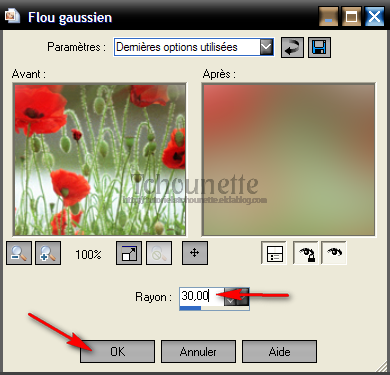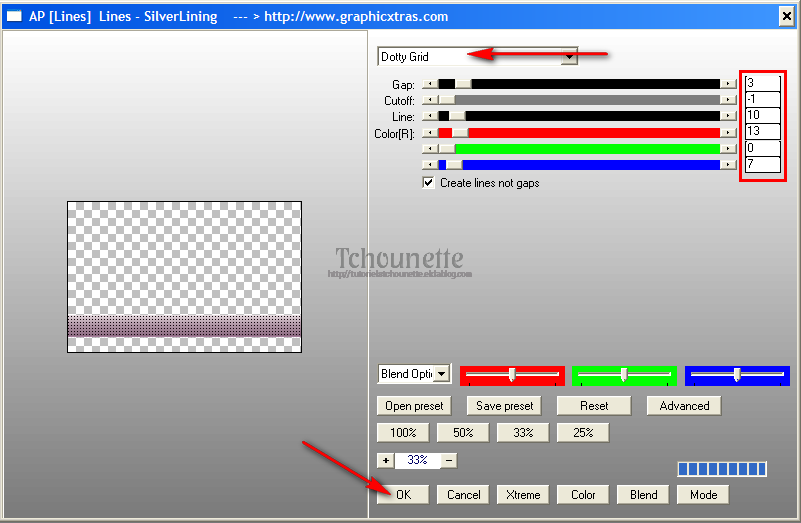-
Pour réaliser votre tag, vous aurez besoin de ceci :Matériel : Saison-Printemps-Joli-CoquelicotFiltre : Filters Unlimited 2.0Filtre : SimpleFiltre : AAA FramesFiltre : Itali@n Editor Effect

Installer le filtre "Itali@n Editor Effect" dans votre Filters Unlimited 2.0, en cliquant sur "Import"Installer les masques dans votre dossier "Masques" ou "Mask"
1- Ouvrir tous vos tubes dans votre PSP, dupliquer les calques, et fermer les originaux2- Mettre la couleur #FFFFFF en avant plan3- Ouvrir une nouvelle image transparente de 700x450 pixels4- Remplir le Calque avec la couleur5- Sélection, Sélectionner tout6- Ouvrir le tube KaraT17882.psp dans votre PSP7- Copier le tube CTRL+C8- Revenir sur votre espace de travail9- Edition, Coller dans la sélection10- Désélectionner11- Réglage, Flou, Flou Gaussien, avec les configurations :
12- Effets, Modules Externes, Simple, Blintz13- Réglage, Flou, Flou Gaussien, avec les mêmes configurations14- Effets, Effets de Distorsion, Miroir déformant, avec les configurations suivantes : 15- Réglage, Flou, Flou Gaussien, avec les mêmes configurations16- Nouveau Calque Raster17- Remplir le calque avec la couleur #FFFFFF18- Calque, Charger/enregistrer un masque, Charger à partir du disque,19- Sélectionner le Masque , avec les configurations suivantes
15- Réglage, Flou, Flou Gaussien, avec les mêmes configurations16- Nouveau Calque Raster17- Remplir le calque avec la couleur #FFFFFF18- Calque, Charger/enregistrer un masque, Charger à partir du disque,19- Sélectionner le Masque , avec les configurations suivantes 20- Dans la palette des calques21- Se placer sur le calque du masque
20- Dans la palette des calques21- Se placer sur le calque du masque 22- Cliquer droit sur le calque masque23- Dupliquer24- Cliquer droit sur le masque25- Fusionner, Fusionner le groupe26- Effets, Modules Externes, Simple, Diamonds27- Effets, Effets d'image, Mosaïque sans jointures, avec les configurations suivantes :
22- Cliquer droit sur le calque masque23- Dupliquer24- Cliquer droit sur le masque25- Fusionner, Fusionner le groupe26- Effets, Modules Externes, Simple, Diamonds27- Effets, Effets d'image, Mosaïque sans jointures, avec les configurations suivantes : 28- Mettre le Calque Normal, en Calque Recouvrement29- Mettre votre travail en attente30- Mettre la couleur #ef1e14 en avant plan31- Ouvrir une nouvelle image transparente de 575x215 pixels32- Remplir le Calque avec la couleur33- Ouvrir le tube KaraT17882.psp dans votre PSP34- Copier le tube CTRL+C35- Revenir sur votre espace de travail36- Coller le tube CTRL+L37- Cliquer droit sur le Calque38- Dupliquer le calque39- Se placer sur le calque du dessous40- Réglage, Flou, Flou Gaussien, avec toujours les mêmes configurations41- Se placer en haut de la pile des calques42- Cliquer droit sur le calque43- Fusionner, Fusionner avec le calque de dessous44- Effets, Effets d'image, Décalage, avec les configurations suivantes :
28- Mettre le Calque Normal, en Calque Recouvrement29- Mettre votre travail en attente30- Mettre la couleur #ef1e14 en avant plan31- Ouvrir une nouvelle image transparente de 575x215 pixels32- Remplir le Calque avec la couleur33- Ouvrir le tube KaraT17882.psp dans votre PSP34- Copier le tube CTRL+C35- Revenir sur votre espace de travail36- Coller le tube CTRL+L37- Cliquer droit sur le Calque38- Dupliquer le calque39- Se placer sur le calque du dessous40- Réglage, Flou, Flou Gaussien, avec toujours les mêmes configurations41- Se placer en haut de la pile des calques42- Cliquer droit sur le calque43- Fusionner, Fusionner avec le calque de dessous44- Effets, Effets d'image, Décalage, avec les configurations suivantes : 45- Cliquer droit sur le calque46- Fusionner, Tout (Aplatir)47- Effets, Modules Externes, AAA Frames, Foto Frame, avec les configurations suivantes :
45- Cliquer droit sur le calque46- Fusionner, Tout (Aplatir)47- Effets, Modules Externes, AAA Frames, Foto Frame, avec les configurations suivantes : 48- Image, Ajouter des bordures de 8 pixels avec la couleur #707b5349- Copier votre nouvelle image CTRL+C50- Revenir sur votre espace de travail initial51- Coller CTRL+L52- Cliquer droit sur le calque53- Dupliquer54- Effets, Modules Externes, Itali@n Editor Effect, Effetto Fantasma, avec les configurations suivantes :
48- Image, Ajouter des bordures de 8 pixels avec la couleur #707b5349- Copier votre nouvelle image CTRL+C50- Revenir sur votre espace de travail initial51- Coller CTRL+L52- Cliquer droit sur le calque53- Dupliquer54- Effets, Modules Externes, Itali@n Editor Effect, Effetto Fantasma, avec les configurations suivantes : 55- Mettre le Calque Normal, en Calque Multiplier56- Nouveau Calque Raster57- Sélections, Changer/enregistrer une sélection, Charger à partir d'un canal alpha, TCH-Alpha-Joli-Coquelicot58- Sélection #1, avec les configurations suivantes :
55- Mettre le Calque Normal, en Calque Multiplier56- Nouveau Calque Raster57- Sélections, Changer/enregistrer une sélection, Charger à partir d'un canal alpha, TCH-Alpha-Joli-Coquelicot58- Sélection #1, avec les configurations suivantes : 59- Remplir la sélection avec la couleur #707b5360- Désélectionner61- Nouveau Calque Raster62- Remplir avec la couleur #FFFFFF63- Calques, Charger/enregistrer un masque, Charger à partir du disque64- Sélectionner le masque cre@nnie-35 avec les configurations suivantes :
59- Remplir la sélection avec la couleur #707b5360- Désélectionner61- Nouveau Calque Raster62- Remplir avec la couleur #FFFFFF63- Calques, Charger/enregistrer un masque, Charger à partir du disque64- Sélectionner le masque cre@nnie-35 avec les configurations suivantes : 65- Fusionner, Fusionner le groupe66- Mettre le Calque Normal, en Calque Luminance Héritée67- Ouvrir le tube TCH-Tuto-Joli-Coquelicot-0168- Copier le tube CTRL+C69- Revenir sur votre espace de travail70- Coller le tube CTRL+L71- Placer le tube comme ci-dessous :
65- Fusionner, Fusionner le groupe66- Mettre le Calque Normal, en Calque Luminance Héritée67- Ouvrir le tube TCH-Tuto-Joli-Coquelicot-0168- Copier le tube CTRL+C69- Revenir sur votre espace de travail70- Coller le tube CTRL+L71- Placer le tube comme ci-dessous : 72- Effets, Effets 3D, Ombre portée avec les configurations suivantes :
72- Effets, Effets 3D, Ombre portée avec les configurations suivantes : 73- Ouvrir le tube TCH-Tuto-Joli-Coquelicot-Cercles74- Copier le tube CTRL+C75- Revenir sur votre espace de travail76- Coller le tube CTRL+L77- Effets, Effets d'image, Décalage, avec les configurations suivantes :
73- Ouvrir le tube TCH-Tuto-Joli-Coquelicot-Cercles74- Copier le tube CTRL+C75- Revenir sur votre espace de travail76- Coller le tube CTRL+L77- Effets, Effets d'image, Décalage, avec les configurations suivantes : 78- Effets, Effets 3D, Ombre portée avec les mêmes configurations79- Ouvrir le tube TCH-Tuto-Joli-Coquelicot-0280- Copier le tube CTRL+C81- Revenir sur votre espace de travail82- Coller le tube CTRL+L83- Effets, Effets d'image, Décalage, avec les configurations suivantes :
78- Effets, Effets 3D, Ombre portée avec les mêmes configurations79- Ouvrir le tube TCH-Tuto-Joli-Coquelicot-0280- Copier le tube CTRL+C81- Revenir sur votre espace de travail82- Coller le tube CTRL+L83- Effets, Effets d'image, Décalage, avec les configurations suivantes : 84- Se placer sur le calque Cercles85- Outils, Baguette magique, avec les configurations suivantes :
84- Se placer sur le calque Cercles85- Outils, Baguette magique, avec les configurations suivantes : 86- Sélectionner les trois intérieurs blancs87- Sélections, Modifier, Contracter, Nombre de pixels : 888- Se replacer sur le tube Coquelicot-0289- Cliquer droit sur le calque90- Transformer la sélection en calque91- Supprimer le calque du dessous92- Désélectionner93- Nouveau Calque Raster94- Sélections, Charger/enregistrer une sélection, Charger à partir d'un canal alpha TCH-Alpha-Joli-Coquelicot95- Sélection #2 avec les configurations suivantes :
86- Sélectionner les trois intérieurs blancs87- Sélections, Modifier, Contracter, Nombre de pixels : 888- Se replacer sur le tube Coquelicot-0289- Cliquer droit sur le calque90- Transformer la sélection en calque91- Supprimer le calque du dessous92- Désélectionner93- Nouveau Calque Raster94- Sélections, Charger/enregistrer une sélection, Charger à partir d'un canal alpha TCH-Alpha-Joli-Coquelicot95- Sélection #2 avec les configurations suivantes : 96- Remplir la sélection avec la couleur #FFFFFF97- Désélectionner98- Mettre le calque Normal, en Calque Lumière Douce99- Ouvrir le tube TCH-Tuto-Joli-Coquelicot-Texte100- Copier le tube CTRL+C101- Revenir sur votre espace de travail102- Coller le tube CTRL+L103- Placer le tube en bas à gauche de votre espace de travail104- Ouvrir le tube TCH-Tuto-Joli-Coquelicot-Femme105- Copier le tube CTRL+C106- Revenir sur votre espace de travail107- Coller le tube CTRL+V108- Image, Redimensionner, avec les configurations suivantes :
96- Remplir la sélection avec la couleur #FFFFFF97- Désélectionner98- Mettre le calque Normal, en Calque Lumière Douce99- Ouvrir le tube TCH-Tuto-Joli-Coquelicot-Texte100- Copier le tube CTRL+C101- Revenir sur votre espace de travail102- Coller le tube CTRL+L103- Placer le tube en bas à gauche de votre espace de travail104- Ouvrir le tube TCH-Tuto-Joli-Coquelicot-Femme105- Copier le tube CTRL+C106- Revenir sur votre espace de travail107- Coller le tube CTRL+V108- Image, Redimensionner, avec les configurations suivantes : 109- Image, Miroir110- Effets, Effets d'image, Décalage, avec les configurations suivantes :
109- Image, Miroir110- Effets, Effets d'image, Décalage, avec les configurations suivantes : 111- Réglage, Netteté, Netteté112- Effets, Effets 3D, Ombre Portée, avec les mêmes configurations113- Avec l'outil gomme, gommer l'ombre sur les pétales114- Image ajouter des bordures de 8 avec la couleur #707b53115- Image, Ajouter des bordures de 16 avec la couleur #FFFFFF116- Image ajouter des bordures de 32 avec la couleur #d51d12117- Signer votre tag
111- Réglage, Netteté, Netteté112- Effets, Effets 3D, Ombre Portée, avec les mêmes configurations113- Avec l'outil gomme, gommer l'ombre sur les pétales114- Image ajouter des bordures de 8 avec la couleur #707b53115- Image, Ajouter des bordures de 16 avec la couleur #FFFFFF116- Image ajouter des bordures de 32 avec la couleur #d51d12117- Signer votre tag 03-03-2015-Tag By ©Tchounette
03-03-2015-Tag By ©Tchounette
-
Matériel : Animaux - Chatons TendresseFiltre : Filters Unlimited 2.0Filtre : Filter Factory Gallery SFiltre : TramagesInstaller les filtres "Filter Factory" et "Tramages", dans votre Filters Unlimited 2.0, en cliquant sur "Import"Installer les masques dans votre dossier "Masques" ou "Mask" 1- Ouvrir tous vos tubes dans votre PSP, dupliquer les calques, et fermer les originaux
1- Ouvrir tous vos tubes dans votre PSP, dupliquer les calques, et fermer les originaux
2- Placer la couleur #e5d9dd en avant plan, et la couleur #89657d en arrière plan
3- Configurer votre dégradé : Style Radial, Angle 0, Répétitions 9, Inversé coché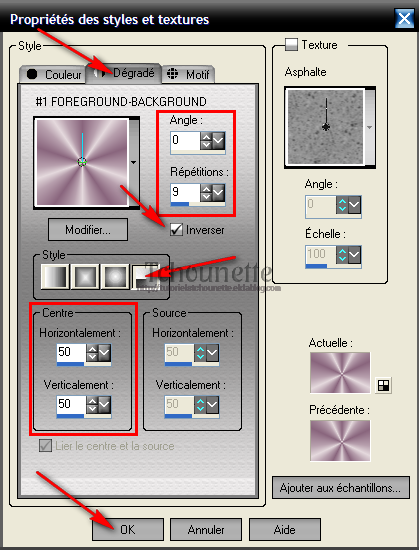
4- Ouvrir une nouvelle image transparente de 700x450 pixels
5- Remplir le Calque avec le dégradé
6- Réglage, Flou, Flou Gaussien, avec les configurations :
7- Effets, Modules Externes, Filters Unlimited 2.0, Filters Factory Gallery S, Pathways to Helion, avec les configurations :
 8- Réglage, Flou, Flou Gaussien, Rayon : 59- Nouveau Calque Raster10- Remplir le calque avec la couleur #89657d11- Calques, Charger/Enregistrer un masque, charger à partir du disque12- Sélectionner le masque Monaiekjemask 2913- Avec les configurations suivantes :
8- Réglage, Flou, Flou Gaussien, Rayon : 59- Nouveau Calque Raster10- Remplir le calque avec la couleur #89657d11- Calques, Charger/Enregistrer un masque, charger à partir du disque12- Sélectionner le masque Monaiekjemask 2913- Avec les configurations suivantes : 14- Dans la palette des calques15- Se positionner sur le masque
14- Dans la palette des calques15- Se positionner sur le masque 16- Cliquer droit sur le masque17- Dupliquer18- Cliquer droit sur le masque19- Dupliquer encore une fois20- Cliquer droit sur le masque21- Fusionner, Fusionner le groupe22- Effets, Effets de Bords, Accentuer23- Nouveau Calque Raster24- Sélections, Charger enregistrer une sélection, Charger à partir d'un canal Alpha, TCH-Alpha-Chatons25- Sélection #1, avec les configurations :
16- Cliquer droit sur le masque17- Dupliquer18- Cliquer droit sur le masque19- Dupliquer encore une fois20- Cliquer droit sur le masque21- Fusionner, Fusionner le groupe22- Effets, Effets de Bords, Accentuer23- Nouveau Calque Raster24- Sélections, Charger enregistrer une sélection, Charger à partir d'un canal Alpha, TCH-Alpha-Chatons25- Sélection #1, avec les configurations :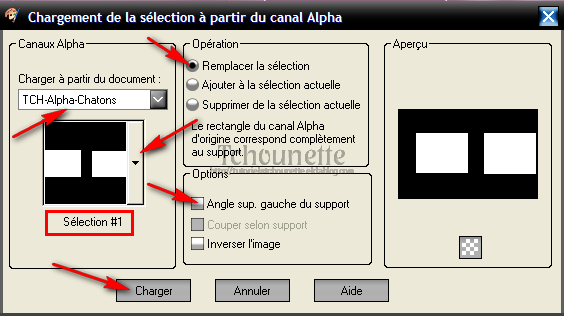
26- Placer la couleur #e5d9dd en avant plan, et la couleur #89657d en arrière plan
27- Configurer votre dégradé : Style Linéaire, Angle 45, Répétitions 0, Inversé coché
28- Remplir la sélection avec le dégradé
29- Garder la sélection
30- Effets, Modules Externes, Filters Unlimited 2.0, Tramages, Pool Shadow, avec les configurations suivantes :
 31- Garder la sélection32- Effets, Modules Externes, Filters Unlimited 2.0, Tramages, The Stump 2, avec les configurations suivantes :
31- Garder la sélection32- Effets, Modules Externes, Filters Unlimited 2.0, Tramages, The Stump 2, avec les configurations suivantes : 33- Garder la sélection34- Réglage, Douceur, Adoucir davantage35- Désélectionner36- Se placer sur le calque du dessous37- Effets, Effets 3D, Ombre portée, avec les configurations suivantes :
33- Garder la sélection34- Réglage, Douceur, Adoucir davantage35- Désélectionner36- Se placer sur le calque du dessous37- Effets, Effets 3D, Ombre portée, avec les configurations suivantes : 38- Se placer en haut de la pile des calques39- Nouveau Calque Raster40- Remplir le calque avec la couleur #e5d9dd41- Calques, Charger/Enregistrer un masque, Charger à partir du disque42- Sélectionner le masque aditascreations_mask_04
38- Se placer en haut de la pile des calques39- Nouveau Calque Raster40- Remplir le calque avec la couleur #e5d9dd41- Calques, Charger/Enregistrer un masque, Charger à partir du disque42- Sélectionner le masque aditascreations_mask_04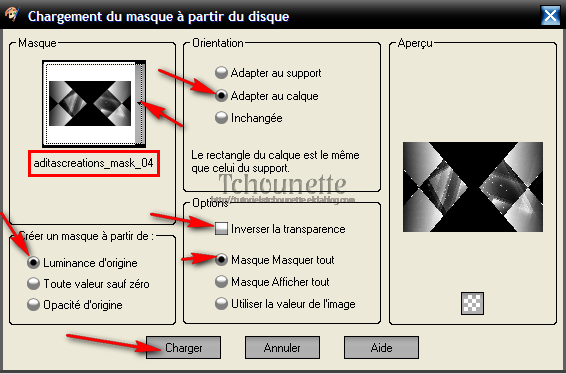
43- Se positionner sur le calque du masque
44- Cliquer droit sur le masque
45- Fusionner, Fusionner le groupe
46- Effets, effets d'image, mosaïque sans jointures, avec les configurations suivantes :

47- Mettre le calque Normal, En calque Ecran
48- Image, Renverser
49- Placer la couleur #e5d9dd en avant plan, et la couleur #89657d en arrière plan
50- Configurer votre dégradé : Style Linéaire, Angle 0, Répétitions 0, Inversé coché
51- Nouveau Calque Raster
52- Sélections, Charger enregistrer une sélection, Charger à partir d'un canal Alpha, TCH-Alpha-Chatons53- Sélection #2, avec les configurations : 54- Remplir la sélection avec le dégradé55- Désélectionner56- Effets, Effets de bords, Accentuer57- Modules Externes, [AP Lines], Lines SilverLining avec les configurations suivantes :58- Effets, Effets de Distorsion, Vagues, avec les configurations suivantes :
54- Remplir la sélection avec le dégradé55- Désélectionner56- Effets, Effets de bords, Accentuer57- Modules Externes, [AP Lines], Lines SilverLining avec les configurations suivantes :58- Effets, Effets de Distorsion, Vagues, avec les configurations suivantes :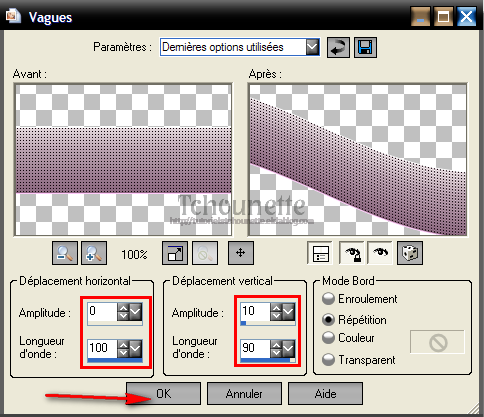
59- Mettre le calque Normal, en calque de Recouvrement
60- Ouvrir le tube TCH-Chatons-Tendresse-Lignes
61- Copier le tube CTRL+C
62- Revenir sur votre espace de travail
63- Coller le tube CTRL+L
64- Nouveau Calque Raster
65- Sélections, Charger enregistrer une sélection, Charger à partir d'un canal Alpha, TCH-Alpha-Chatons
66- Sélection #3, avec les configurations :
67- Remplir la sélection avec la couleur #89657d 68- Désélectionner69- Effets, Effets de Bords, Accentuer70- Effets, Effets 3D, Ciselage, avec les configurations suivantes :
68- Désélectionner69- Effets, Effets de Bords, Accentuer70- Effets, Effets 3D, Ciselage, avec les configurations suivantes : 71- Effets, Effets 3D, Ombre portée, avec les mêmes configurations72- Ouvrir le tube TCH-Chat-008.pspimage73- Copier le tube CTRL+C74- Revenir sur votre espace de travail75- Coller le tube CTRL+L76- Image, Redimensionner, avec les configurations suivantes :
71- Effets, Effets 3D, Ombre portée, avec les mêmes configurations72- Ouvrir le tube TCH-Chat-008.pspimage73- Copier le tube CTRL+C74- Revenir sur votre espace de travail75- Coller le tube CTRL+L76- Image, Redimensionner, avec les configurations suivantes :
77- Réglage, Réduction rapide du bruit
78- Effets, Effets d'image, Décalage avec les configurations suivantes :
 79- Se placer sur le calque des 3 cadres
79- Se placer sur le calque des 3 cadres 80- Outils, Baguette magique, avec les configurations suivantes :
80- Outils, Baguette magique, avec les configurations suivantes :
81- Sélectionner le cadre du haut
82- Sélections, Modifier, Contracter, avec les configurations suivantes :

83- Revenir sur le Calque Chatons
84- Cliquer droit sur le calque
85- Transformer la sélection en calque
86- Désélectionner
87- Se placer sur le calque des chatons
88- Effets, Effets d'image, Décalage avec les configurations suivantes :
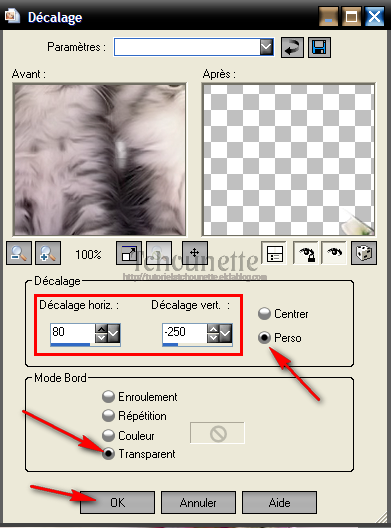
89- Se placer sur le calque 3 Cadres
90- Outils, Baguette magique, avec les mêmes configurations
91- Sélectionner le cadre du bas
92- Sélections, Modifier, Contracter, avec les mêmes configurations : Nombre de pixels : 1
93- Revenir sur le Calque Chatons
94- Cliquer droit sur le calque
95- Transformer la sélection en calque
96- Désélectionner
97- Se placer sur le calque des chatons
98- Effets, Effets d'image, Décalage avec les configurations suivantes :
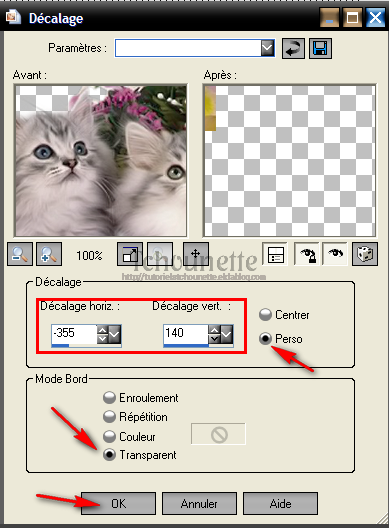
99- Se placer sur le calque 3 Cadres
100- Outils, Baguette magique, avec les mêmes configurations
101- Sélectionner le cadre du milieu
102- Sélections, Modifier, Contracter, avec les mêmes configurations : Nombre de pixels : 1
103- Revenir sur le Calque Chatons
104- Cliquer droit sur le calque
105- Transformer la sélection en calque
106- Désélectionner
107- Supprimer le calque Chatons
108- Ouvrir le tube TCH-Chat-008.pspimage
109- Copier le tube CTRL+C
110- Revenir sur votre espace de travail
111- Coller le tube CTRL+L
112- Image, Redimensionner, Redimensionner à 94 % avec les mêmes configurations que tout à l'heure
113- Placer le tube en bas à droite de votre espace de travail
114- Cliquer droit sur le calque
115- Dupliquer
116- Se placer sur le calque du dessous
117- Réglage, Flou, Flou gaussien, Rayon : 15
118- Mettre le calque Normal en Calque Ecran
119- Image, Ajouter des bordures de 1 avec la couleur #ffcafa
120- Image, Ajouter des bordures de 10 avec la couleur #3f2f3a
121- Image, ajouter des bordures de 30 avec la couleur #89657d
122- Image, Ajouter des bordures de 1 avec la couleur #ffcafa
123- Signer votre tag
02-03-2015-Tag By ©Tchounette